Как проверить компьютерный блок питания без компьютера и устранить частые неисправности
Время от времени у многих пользователей ПК возникает необходимость в проверке блока питания. Можно ли удостовериться в исправности БП, скажем, при его покупке с рук или для выяснения причины частых сбоев вычислительной машины? В этой статье мы узнаем, как правильно проверить блок питания компьютера, а также разберем вопросы устранения простых, но наиболее распространенных неисправностей этого узла.
Проверяем запуск БП без компьютера
Такая проверка блока питания компьютера удобна тем, что для ее проведения не требуется наличие самого ПК. Достаточно розетки, мультиметра и обычной канцелярской скрепки. Итак, у нас в руках блок питания ATX. Находим жгут проводов, оканчивающийся 24-контактным разъемом. Это самый большой разъем БП, и найти его не составит труда.

На этой колодке находим зеленый провод и при помощи разогнутой скрепки, вставленной в соответствующие гнезда, замыкаем его с любым черным, имитируя тем самым команду материнской платы «включить БП».

Теперь подключаем БП к сети: если он исправен, то должен запуститься. Это будет хорошо слышно по шуму заработавшего вентилятора охлаждения. Но дать полную или даже частичную гарантию того, что блок питания полностью исправен, такая проверка не может. Поэтому вооружаемся мультиметром и переходим к следующему пункту.
Проверка мультиметром
Для измерений подойдет практически любой мультиметр (тестер), способный измерять постоянные напряжения до 15 В с точностью 0.1 В. Он может быть как стрелочным, так и цифровым.

Устанавливаем прибор на измерение постоянного напряжения с пределом 15-20 В и один его щуп вставляем в гнездо разъема материнской платы, к которому подключен провод черного цвета. Таких гнезд на колодке несколько, нас устроит любой. Вторым щупом поочередно касаемся гнезд, к которым подключены красный, желтый, оранжевый, синий и фиолетовый провода. Это шины питания +5 В, +12 В, +3.3 В, -12 В и +5 В дежурные соответственно.

Результаты измерений сравниваем со значениями, указанными в таблице ниже. Как видно из фото, фактическое напряжение на дежурной шине +5 В укладывается в допустимый диапазон.
Таблица напряжений на колодке питания ATX
Напряжение, В
Допустимый разброс, В
Цвет провода
Контакт
Контакт
Цвет провода
Напряжение, В
фиолетовый
Важно! Дежурное напряжение +5 В должно присутствовать даже тогда, когда блок питания не запущен, но подключен к электрической сети (скрепка не установлена).
Если все напряжения, указанные в таблице, на разъеме ATX в норме, проверяем их наличие на остальных колодках, предназначенных для питания процессора, дополнительной видеокарты и другой периферии. Соответствие расцветки проводов напряжению на этих колодках то же, что и на главной, так что ориентируемся по той же таблице.

Теперь уже картина более ясная: наш блок питания, скорее всего, исправен. Но не однозначно, поскольку под нагрузкой величины выходных напряжений могут измениться. Для того чтобы полностью увериться в исправности БП, его нужно нагрузить. Попробуем это сделать без использования ПК.
Схема нагрузки для всех линий
Итак, чтобы провести полную диагностику блока питания, необходимо нагрузить шины питания током хотя бы половиной мощности БП. Особенно нас интересуют линии +12 В, +5 В и +3.3 В. Для начала соберем простой прибор:

В этом устройстве для нагрузки каждой из линий используется свой набор резисторов, подключенный к соответствующим контактам колодки питания материнской платы. Что касается количества резисторов в каждом наборе, то тут все будет зависеть от того, каким током мы хотим нагружать каждую линию. Зная напряжение на шине и сопротивление резисторов (на каждой линии разные, см. схему), нетрудно посчитать, что каждый дополнительный резистор по шине +12 В будет увеличивать ток на 12 / 5.1 = 2.35 А. Для линий +5 В и + 3.3 В это будет соответственно 5 / 1.6 = 3.1 А и 3.3 / 1.0 = 3 А.
Таким образом, если мы решили нагрузить шину +12 В током 10 А, то нам понадобится 10 / 2.35 = 4 резистора номиналом 5.1 Ом (см схему). Ток в 12 А по шине +5 В можно получить, соединив 4 резистора номиналом 1.6 Ом.
Как работать с прибором? Подключаем нужное количество нагрузочных резисторов к соответствующим гнездам блока питания, устанавливаем скрепку, давая команду запуска (см. предыдущий раздел), включаем БП в сеть. После того как вентилятор завращается (если завращается), измеряем напряжение на всех шинах, как делали это без нагрузки.
«Гоняем» наш блок питания в течение 5-10 минут, повторяя измерения и контролируя температуру воздуха, выдуваемого вентилятором. При половинной нагрузке воздух должен быть чуть теплый. Если величины напряжений укладываются в допустимый диапазон, то можно быть уверенным, что БП исправен и нас не подведет.
Мнение эксперта
Алексей Бартош
Специалист по ремонту, обслуживанию электрооборудования и промышленной электроники.
Важно! Если мы хотим проверить мощный блок питания, то нам понадобятся токи, которые колодка ATX просто не выдержит, поскольку у нее всего лишь 2 провода шины +12 В. В этом случае параллельно желтым проводам колодки ATX подключаем желтые провода колодок питания процессора и видеокарты.
Как мы убедились, прибор довольно прост для повторения, но если он нам нужен не на один раз, то пользоваться им не совсем удобно. Появится БП другой мощности, и понадобится изменить токи нагрузки. Чтобы это сделать, придется пересчитывать количество резисторов в каждом канале, брать в руки паяльник.
Поэтому если мы планируем часто работать с устройством, то имеет смысл его доработать. Схема доработки не особо сложна, но пользоваться таким тестером намного удобнее и безопаснее для самого блока питания, поскольку ничего не будет висеть «на соплях», не будет скрепок и плохих контактов, способных выжечь колодки БП. Кроме того, с помощью такого тестера мы сможем контролировать наличие всех напряжений и сигналов визуально.

Схема полноценного тестера БП
Здесь каждый канал также нагружается группами резисторов, но при желании часть из них можно отключить простым щелчком выключателя. Диодная сборка D1 предотвращает перетекание тока с шины на шину – это позволило обойтись всего одним тумблером S2. Для визуального контроля наличия напряжений по всем шинам в схему добавлены индикаторные лампы Х1-Х6. При этом лампочки по маломощным шинам -5 В, -12 В и +5В SV одновременно являются нагрузочными.
Роль скрепки, дающей команду на включение БП, теперь исполняет выключатель S1. А сигнал PG (питание в норме), вырабатываемый блоком питания, индицируется светодиодом LED, подключенным через транзистор T1 к соответствующему контакту колодки ATX. Вентилятор Fan, включенный в цепь +12 В, служит для охлаждения кассет нагрузочных резисторов, которые при длительной работе будут нагреваться.
Благодаря такому построению прибор можно подключить к блоку питания через 1 колодку ATX. Правда, для этого придется найти соответствующую розетку, в которую будет вставляться штекер тестируемого блока питания. Как вариант, ее можно выпаять из неисправной материнской платы.
Работа с прибором максимально проста. Выставляем тумблером S2 желаемый режим (см. таблица ниже). Подключаем к розетке ATX тестера исследуемый блок питания, включаем его (блок) в розетку. Замыкаем выключатель S1, БП запускается. Наличие напряжений по линиям и сигнал PG контролируем визуально. Если все горит и светится, можно брать в руки тестер и производить измерения.
Таблица токов по линиям в зависимости от положения переключателя S2
Как проверить блок питания компьютера на работоспособность?

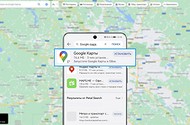
Рассказываем о самых простых способах диагностики компьютерного блока питания.

Не включается компьютер — проблема стара, как мир и с ней рано или поздно сталкивается любой пользователь. Решить такую неисправность бывает довольно тяжело из-за того, что причиной может выступать абсолютно любая комплектующая. Многие юзеры проводят диагностику всего, чего только можно, но забывают проверить работу блока питания. А зря, зачастую именно он не позволяет вашему компьютеру запуститься нормально. В сегодняшней статье мы расскажем вам, как проверить блок питания на компьютере.
Признаки неисправного блока питания

Компьютерный блок питания (БП) выступает в роли посредника между электросетью и вашими комплектующими в системном блоке. Он преобразовывает переменное напряжение в постоянное и снабжает каждый компонент определенным уровнем энергии. Поэтому мы рекомендуем в случае проблем с запуском ПК, начинать диагностику с блока питания. По следующим признакам можно понять, что проблема заключается именно в БП:
- Компьютер выключается сам по себе в любой момент времени.
- Требуется несколько запусков ПК для успешной загрузки.
- Кулер в блоке питания не крутится.
- Компьютер стартует, но выключается через несколько секунд.
Перед диагностикой убедитесь, что мощности вашего блока питания хватает для того, чтобы обеспечить энергией каждую комплектующую. Очень часто случается, что пользователь меняет видеокарту на более мощную, а вот про блок питания забывает. В интернете можно найти множество ресурсов и программ, которые вам помогут рассчитать сколько ватт потребляет ваш ПК.
Существует несколько способов проверить состояние блока питания.
Визуальный осмотр блока питания
Одна из самых банальных и распространенных причин — неисправный кабель. Попробуйте его заменить и если ПК так же не включается, то придется разобрать блок питания и взглянуть на его внутренности.

Для это потребуется полностью отсоединить БП от корпуса и снять его каркас. Вы справитесь с помощью простой отвертки открутив несколько винтов. Первым делом проверьте конденсаторы: они не должны быть вздутыми и деформированными. Конечно, их можно перепаять на новые того же, или большего номинала (ни в коем случае нельзя перепаивать на меньший номинал!), но это не дает гарантии, что после ремонта блок будет рабочим. Также обратите внимание на кулер и проверьте его подшипник. Если во время тестов БП издает странные звуки, это первый признак изношенного подшипника. Впрочем, кулер можно очень просто заменить.
Проверяем блок питания на компьютере скрепкой
Перед проверкой БП полностью обесточьте компьютер. Помните, что блок питания работает при высоком напряжении в 220 Вольт! Затем откройте боковую крышку корпуса и отсоедините все провода, идущие от блока питания к другим компонентам системы: 20- или 24-pin коннектор для питания материнской платы, 4- или 8-pin коннектор для питания процессора, 4-8 pin коннектор для питания видеокарты (впрочем, он может быть и не подключен из-за того, что не все графические ускорители нуждаются в дополнительном питании и берут необходимую энергию через слот PCI-express) и другие устройства в виде жестких дисков и кулеров.
Затем возьмите самую обычную канцелярскую скрепку (можно заменить на любую проволоку, состоящую из материала способного проводить электрический ток) и согните ее в форме буквы «U».

Найдите 24-pin коннектор, который вы отсоединили от материнской платы. Выглядит он, как самая большая связка маленьких проводов. Вам нужно найти разъемы соответствующие зеленому проводу (он всегда один) и черному (можно выбрать любой, но обычно выбираю соседний). Замкните эти два разъема с помощью скрепки. Обязательно убедитесь, что концы скрепки примыкают к металлу внутри каждого контакта.
Затем включите блок питания в сеть. Он должен включиться, а кулер внутри должен крутиться. Если система охлаждения не работает, то проверьте температуру БП. Если он нагревается, то значит он работает, а вот кулер придется поменять. Однако факт того, что блок включился и работает — не говорит о том, что он полностью исправный. Требуется проводить дальнейшую диагностику.
Используем мультиметр
Если вы являетесь счастливым обладателем мультиметра, то вы с высокой вероятностью сможете определить работоспособность блока питания. Идея в том чтобы проверить вольтаж по разным линиям питания.

В том же состоянии (с замкнутой скрепкой и включенным блоком) измерьте уровень напряжения между оранжевым и черным проводом. Под нагрузкой рекомендованные значения должны находиться в диапазоне от 3,14 до 3,47 Вольта.
Затем проверьте напряжение между фиолетовым и черным контактом. Нормальные значения должны находиться в диапазоне от 4,75 до 5,25 Вольта. Также протестируйте напряжение между красным и черным проводом. Показатели должны колебаться около 5 Вольт, аналогично, как и в предыдущем случае.
В конце проведите замеры напряжения между желтым и черным контактом. Прибор должен выдавать от 11,4 до 12,6 Вольт.
Независимо от модели блока уровень напряжения не должен выходить за пределы нормы, которые описаны выше. В случае, если показания сильно отличаются от рекомендуемых параметров, БП можно считать частично неисправным и он, как минимум, требует ремонта.
Читайте также:
- Питаемся правильно: как выбрать блок питания для компьютера
- Thermaltake представила блок питания с возможностью удаленной настройки и мониторинга
Как проверить блок питания на работоспособность?
Перед тем, как проверить блок питания на работоспособность, нужно знать, что он запитывает все основные комплектующие ПК: ЦП, «материнку», винчестер, графический адаптер и дисковод. Также нужно знать о том, что БП имеет несколько выходов для электроснабжения вышеперечисленных устройств. Фактически он является посредником между сетью и остальными элементами ПК. Блок питания отвечает за преобразование переменного напряжения в постоянное и снабжение компонентов компьютера необходимым уровнем электроэнергии.

Признаки неисправности блока питания
Поводом задуматься о необходимости ремонта БП является ситуация, в которой компьютер не включается с первого раза. Признаком неисправности блока питания также является выключение ПК на этапе загрузки операционной системы. Такая проблема свидетельствует о перегреве БП, в результате которого происходит принудительное отключение компьютера.
Ремонт компьютера также понадобится, если он беспричинно выключается в любой момент времени. Еще один «симптом» неисправной работы блока питания является сильный нагрев. Этот «симптом» свидетельствует о возможных проблемах с кулером. Поводом обратиться за профессиональной помощью также может быть появление «синего экрана смерти» или присутствие запаха гари при запуске ПК.
Как проверить блок питания на работоспособность
Диагностика блока питания всегда начинается с его визуального осмотра. В ходе осмотра можно определить самые банальные причины поломки. К таковым стоит отнести неисправности кабелей. Если с ними все порядке, нужно отсоединить блок от корпуса ПК и разобрать его. В ходе осмотра разобранного БП нужно обратить особое внимание на электролитические конденсаторы. Они могут быть вздуты. Эта проблема свидетельствует от неисправности защиты блока питания. Вздутые конденсаторы подлежат срочной замене.

Причиной поломки также может быть неисправная работа кулера. Об этой проблеме свидетельствуют странные звуки, возникающие в процессе работы БП. Они говорят об изношенном подшипнике кулера и необходимости замены этого элемента. Перед тем, как собрать блок питания обратно, также рекомендуется удалить пыль из БП и смазать вентилятор.
Неполадки в работе БП также могут быть обусловлены проблемами с питанием. Чтобы убедиться в этом необходимо включить блок питания, но присоединить его к «материнке». Для этого нужно отключить компьютер от электросети, а БП от других элементов ПК. Далее следует взять кабель питания «материнки», идущий от БП, и найти зеленый провод. Его нужно замкнуть с любым из черных кабелей. Для этого можно использовать обычную скрепку. Теперь к БП необходимо подключить, например, старый жесткий диск. Затем блок нужно подключить к электросети и запустить его в работу. Если вентилятор начал вращаться, то поломка БП обусловлена не проблемами с питанием.

Для определения причин неисправной работы блока питания также может использоваться мультиметр. Это устройство позволяет выполнить проверку вольтажа по различным линиям питания. Для этого снова нужно отключить БП и посредством скрепки замкнуть кабель «материнки». Далее к БП нужно снова подключить какое-либо устройство (можно тот же ненужный жесткий диск). В процессе проверки напряжения мультиметром необходимо учитывать рекомендованные значения:
- напряжение между оранжевым и черным кабелем – 3,14-3,47 В;
- напряжение между фиолетовым и черным кабелем – 4,75-5,25 В;
- напряжение между желтым и черным кабелем – 11,4-12,6 В;
Если полученные значения существенно отличаются от рекомендованных, то блок питания неисправен и требует скорейшего ремонта.

Если визуальная проверка БК не принесла результатов, в причинах неисправности этого устройства можно убедиться посредством специализированных программ, которые выполняют проверку уровня температуры и силы напряжения. Для индикации необходимых значений специальные утилиты используют внутренний термодиод ПК.
При проверке блока питания посредством специализированного программного обеспечения стоит помнить, что такие утилиты чрезмерно нагружают процессор и видеокарту. В результате такой нагрузки нередки случаи перегрева БП. Подобная проблема особенно актуальна для компьютеров с низкокачественными комплектующими. Поэтому эти программы лучше не использовать, если блок питания уже находится на грани «смерти». Они могут его только добить. Стоит понимать, что данное ПО предназначено не для определения неполадок, а для тестирования стабильности и производительности работы ПК.
Учитывая все перечисленные сложности, возникающие в результате диагностики блока питания, пользователям ПК рекомендуется доверять эту работу специалистам сервисных центров. Самостоятельную диагностику желательно закончить на этапе визуального осмотра БП на предмет явных неисправностей.
Советы по правильной эксплуатации БП
Чтобы не сталкиваться с такой проблемой, как поломка блока питания, пользователю необходимо соблюдать несколько важных правил еще в процессе покупки этого устройства. Во-первых, всегда нужно покупать БП с определенным запасом мощности (в пределах 150 Вт). Во-вторых, не стоит гнаться за дешевизной. Поэтому возможность покупки БП от неизвестных производителей следует категорически исключить. Желательно делать выбор в пользу блоков питания от ведущих производителей, которые гарантируют серьезный контроль качества и наличие всех необходимых сертификатов.
Также следует придерживаться определенных правил уже после покупки блока питания. Самое важное правило – БП нужно надежно и жестко закрепить. Также следует убедиться в том, что проводниковые и полупроводниковые компоненты не будут перегреваться в результате роста нагрузки на БП.
Пользователь также должен обеспечить постоянство переменного напряжения и защиту от случайного выключения. Для этих целей достаточно установить блок бесперебойного питания.
Регулярная профилактика позволяет исключить возникновение самых распространенных неисправностей в работе БП. Она заключается в постоянном мониторинге работы вентилятора. Эта небольшая комплектующая обеспечивает охлаждение и работоспособность блока питания. В целях профилактики также рекомендуется систематически чистить и менять смазку в системе питания.
Но даже все перечисленные профилактические меры не гарантируют защиту блока питания от возможных поломок. Избежать возникновение проблем в работе БП могут помочь регулярные тестирования. Если же и они не помогли, то ремонт блока питания желательно доверить профессионалам, имеющим необходимый опыт, навыки и инструменты. Самостоятельный ремонт может быть успешен только в том случае, если пользователь ПК хорошо разбирается в электронике. В противном случае самодеятельность чревата еще большим проблемами и возникновением неполадок в работе других элементов компьютера.
Рекомендуем также
Пользователи компьютера Macbook нередко сталкиваются с ситуацией, когда он не включается и зависает сразу после появления логотипа Apple. В такой ситуации компьютер реагирует только на принудительное отключение путем нажатия на кнопку питания. Учитывая, что подобная проблема является распространенной, следует разобраться, в каких случаях можно устранить неисправность самостоятельно, а в каких случаях следует обратиться к специалистам.
Электросамокаты – это компактное средство передвижение, которое уже стало неотъемлемой частью жизни многих жителей больших городов. Здесь мы расскажем о правильном уходе за электросамокатом.
Несмотря на стремление производителей делать ноутбуки надежными и долговечными, рано или поздно каждый человек сталкивается с поломками компьютерного устройства.
При подготовке материала использовались источники:
https://acums.ru/bespereboyniki-i-bloki-pitaniya/kak-proverit-u-kompyutera
https://ichip.ru/sovety/remont/kak-proverit-blok-pitaniya-kompyutera-na-rabotosposobnost-641622
https://www.cps-ural.ru/stati/kak-proverit-blok-pitaniya-na-rabotosposobnost/